יציאה לסיור: MacBook Pro בגודל 13 אינץ׳
הערה: מדריך זה רלוונטי לדגמי MacBook Pro הנוכחיים שיוצאים לשוק. אם אינך בטוח/ה מהו הדגם שיש לך או אם ברצונך לקבל מידע ומסמכי עזרה לגבי דגמים אחרים, באפשרותך לעיין במאמר התמיכה של Apple בשם זיהוי דגם ה-MacBook Pro שלך.
ה‑MacBook Pro בגודל 13 אינץ׳ כולל את המאפיינים הבאים. לא כל המאפיינים זמינים בכל הדגמים של MacBook Pro.

יציאת Thunderbolt / USB 4: טען/י את המחשב, העבר/י נתונים במהירות של Thunderbolt (עד 40 ג’יגה-ביט לשנייה), חבר/י את המחשב לצג או למקרן, חבר/י ציוד היקפי בפרוטוקול USB 4 עוד. היציאות יכולות גם לשמש לטעינת מכשירים, כגון iPad או מקלדת/משטח מגע נטענים.

מחבר אזניות 3.5 מ״מ: חבר/י אזניות סטריאו או רמקולים חיצוניים כדי להאזין למוסיקה או לצפות בסרטים. השתמש/י באוזניות עם התנגדות גבוהה (high-impedance) ללא ממיר דיגיטלי לאנלוגי או מגבר.
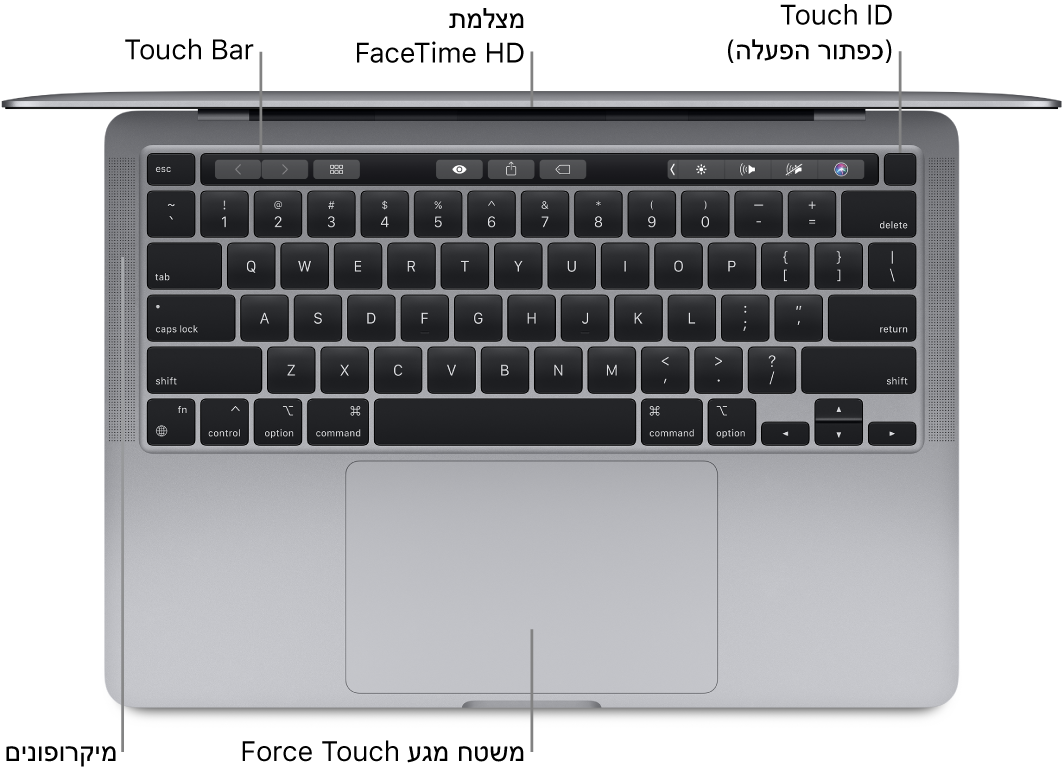
מיקרופונים: נחתן להקליט מוסיקה חיה, לבצע שיחות ועידה ולבצע מיקס לשמע על הדרך. מערך שלושת המיקרופונים ב-MacBook Pro מספק הקלטות באיכות של אולפן עם יחס גבוה של אות לרעש ועם עיצוב אלומה כיווני.
רמקולים: רמקולי הסטריאו בעלי טווח דינמי גבוה תומכים בשמע מרחבי. התכונה ״שמע מרחבי״ מאפשרת לך ליהנות מאווירה סוחפת, ממש כמו בקולנוע, בעת צפייה בסרטים באיכות Dolby Atmos, לרקוד וליהנות כמו בשורה הראשונה בהופעה בעת האזנה לשירים ב‑Apple Music ולהרגיש כאילו חברים ובני משפחה שבשיחה איתך ב‑FaceTime נמצאים ממש לידך.
Touch Bar: ה‑Touch Bar בחלקה העליון של המקלדת מתאים את עצמו באופן דינמי ליישום המשמש אותך. ה‑Touch Bar הוא מעין תוספת למקלדת. הוא מציג בפניך קיצורים אינטואיטיביים ופקדי יישומים בזמן ובמקום הנכונים. כדי להפעיל את ה‑Touch Bar, ניתן להשתמש במחוות מוכרות כמו החלקה ולהקיש ב-Touch Bar. ראה/י Magic Keyboard עבור MacBook Pro.
מצלמת FaceTime HD: בצע/י שיחות וידאו ב‑FaceTime או צלם/י תמונות וסרטים. אם האור דולק, המצלמה פועלת. ראה/י FaceTime והשימוש במצלמה המובנית ב-Mac במדריך למשתמש ב-macOS.
Touch ID (כפתור ההפעלה): לחץ/י כדי להדליק את ה‑MacBook Pro (או פשוט הרם/י את המכסה או לחץ/י על מקש כלשהו). במהלך ההפעלה הראשונה או לאחר הפעלה מחדש, תידרש/י להתחבר על‑ידי הקלדת סיסמה. לקבלת מידע נוסף על השימוש ב‑Touch ID, ראה/י Magic Keyboard עבור MacBook Pro.
משטח מגע עם Force Touch: שלוט/י ב‑MacBook Pro באמצעות מחוות. כל משטח המגע מתפקד ככפתור כך שניתן ללחוץ בכל מקום. למידע נוסף בנושא השימוש במחוות, ראה/י משטח המגע ב-MacBook Pro.